在当今数字化的时代,电脑已经成为我们生活和工作中不可或缺的工具,而对于一些电脑操作技巧,比如如何更换电脑默认的 U 盘以及如何设置让电脑默认从 U 盘启动,很多人可能还不太清楚,别担心,接下来我将为您详细介绍,掌握这些技巧,让您的电脑操作不再困难。
我们来了解一下为什么需要更换电脑默认的 U 盘以及设置从 U 盘启动,我们可能需要使用不同的 U 盘来存储和传输数据,或者在安装系统、修复电脑故障等情况下,需要从 U 盘启动来进行相关操作。
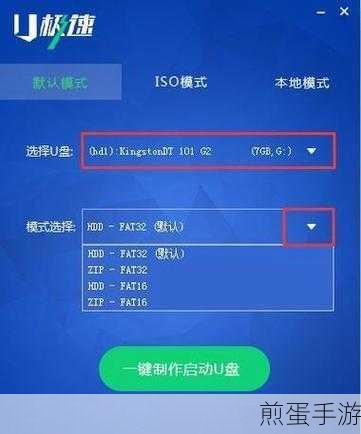
如何更换电脑默认的 U 盘呢?其实很简单,当您将新的 U 盘插入电脑后,电脑通常会自动识别并安装相关驱动程序,如果您想要将其设置为默认的存储设备,可以按照以下步骤进行操作。
打开“控制面板”,在搜索栏中输入“自动播放”,然后点击“自动播放”选项,在弹出的窗口中,您可以看到各种设备的默认操作设置,找到“可移动驱动器”选项,选择您想要设置为默认的 U 盘,并为其指定相应的操作,打开文件夹以查看文件(文件资源管理器)”,这样,当您下次插入该 U 盘时,电脑就会按照您设置的默认操作进行处理。
我们重点说一说如何设置让电脑默认从 U 盘启动,这个操作在安装新系统或者修复系统故障时非常有用。
您需要准备一个可启动的 U 盘,通常可以使用专门的工具将系统镜像写入 U 盘来制作,重启电脑,在电脑启动的瞬间,不停按下特定的按键(通常是 F2、F12、Del 等,不同品牌的电脑可能有所不同),进入 BIOS 设置界面。
在 BIOS 设置界面中,使用方向键找到“Boot”(启动)选项,进入后,您会看到各种启动设备的优先级排序,找到“USB HDD”或者“Removable Devices”(可移动设备)选项,将其移动到首位,以确保电脑优先从 U 盘启动,设置完成后,按下“F10”保存并退出 BIOS ,电脑将会自动重启并从 U 盘启动。
需要注意的是,在进行 BIOS 设置时要小心操作,不要随意更改其他不熟悉的设置,以免导致电脑出现问题,如果您对 BIOS 设置不太熟悉,建议在操作之前先查阅电脑的用户手册或者在网上搜索相关的教程和视频,以确保操作的准确性和安全性。
还有一些电脑品牌可能提供了专门的启动菜单快捷键,比如联想电脑可以在开机时按下“F12”直接进入启动菜单,然后选择 U 盘启动,这种方式相对更加简单快捷。
掌握如何更换电脑默认的 U 盘以及设置从 U 盘启动的技巧,不仅可以提高我们的工作效率,还能在遇到电脑问题时为我们提供更多的解决途径,希望通过以上的介绍,能够帮助您轻松应对这些电脑操作,让您的电脑使用更加得心应手。
无论是在日常的工作中,还是在面对突发的电脑故障时,这些知识都将成为您的有力武器,让您不再为电脑的小问题而烦恼,相信随着您对电脑操作的不断熟悉和掌握,您将能够更加高效地利用电脑,为您的生活和工作带来更多的便利和乐趣。







